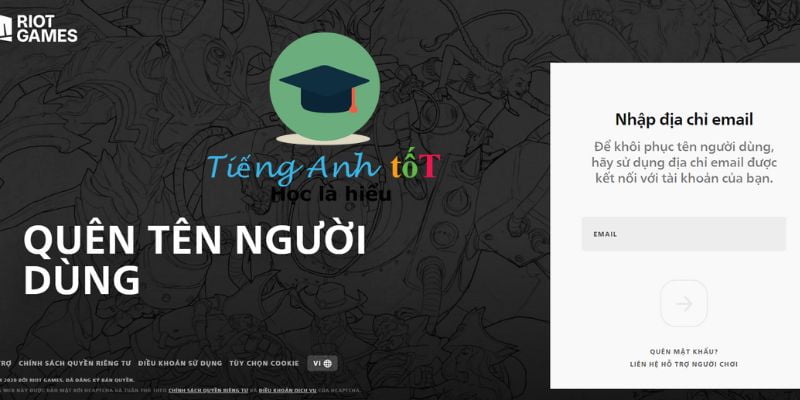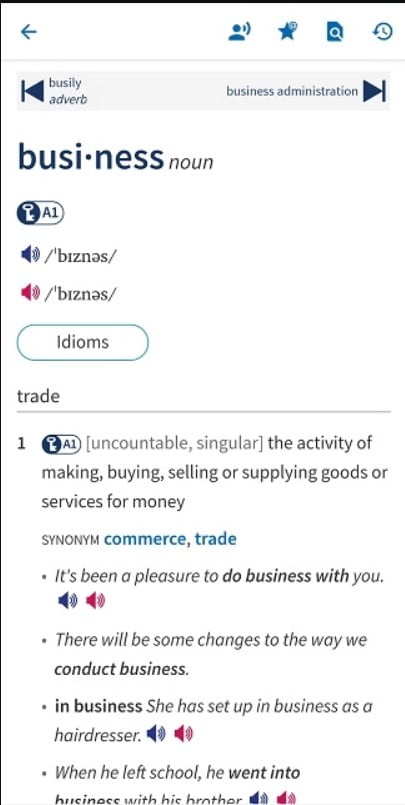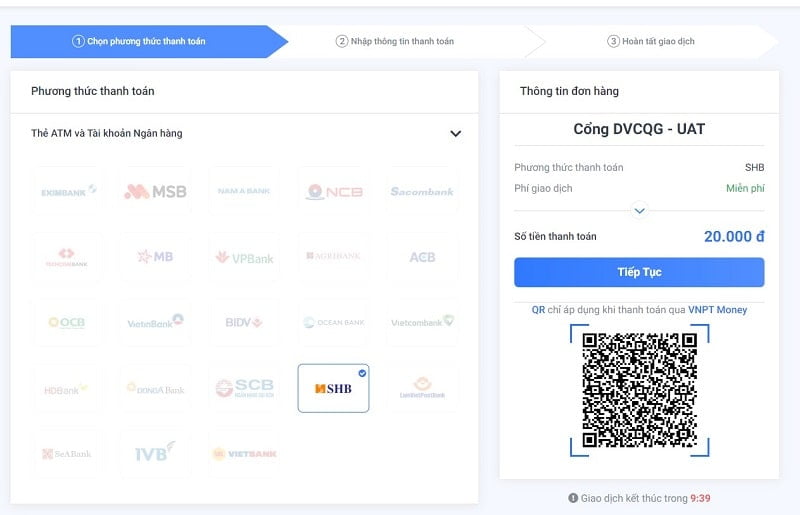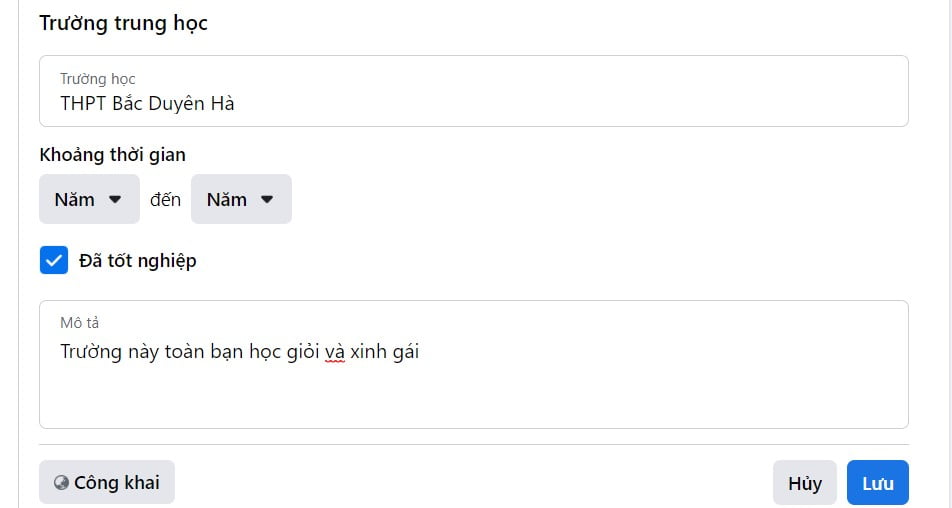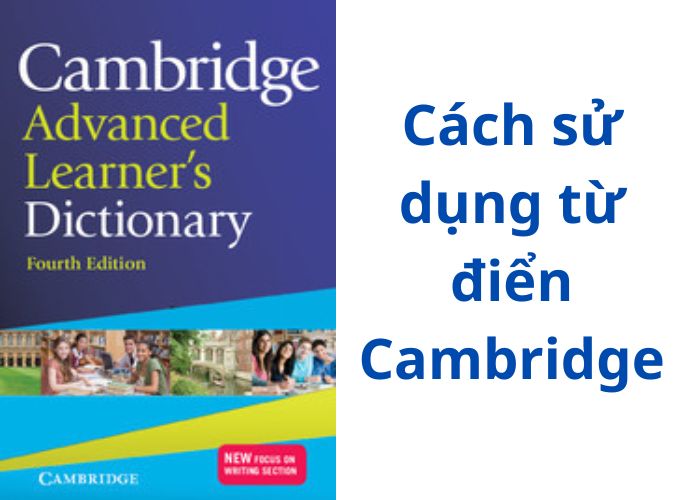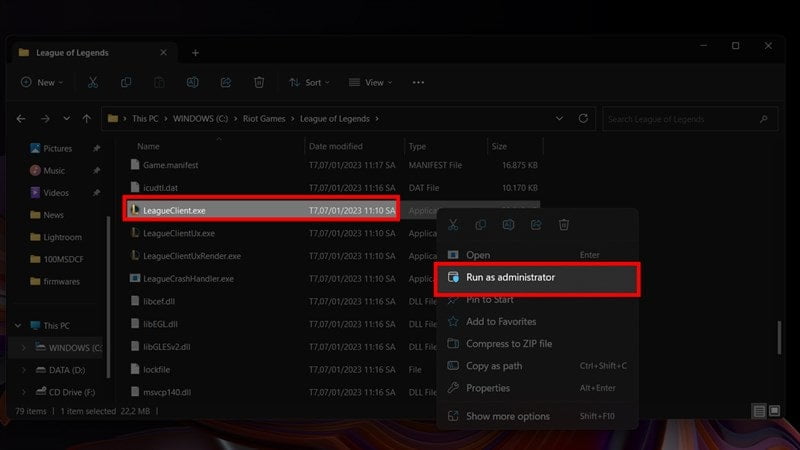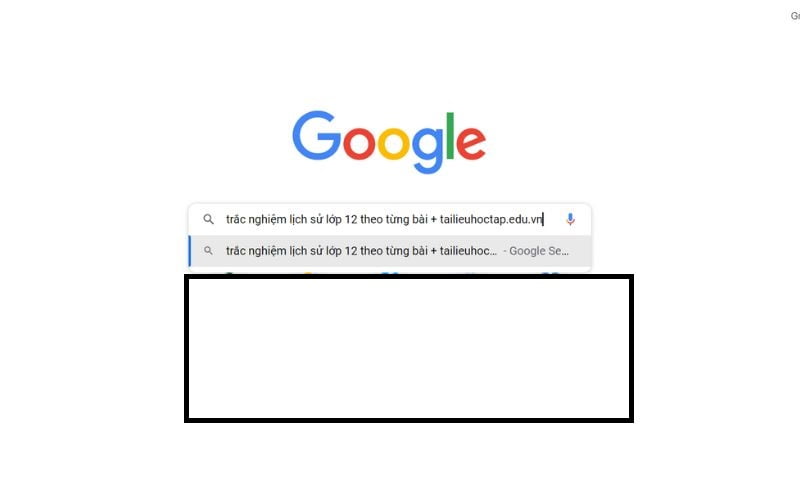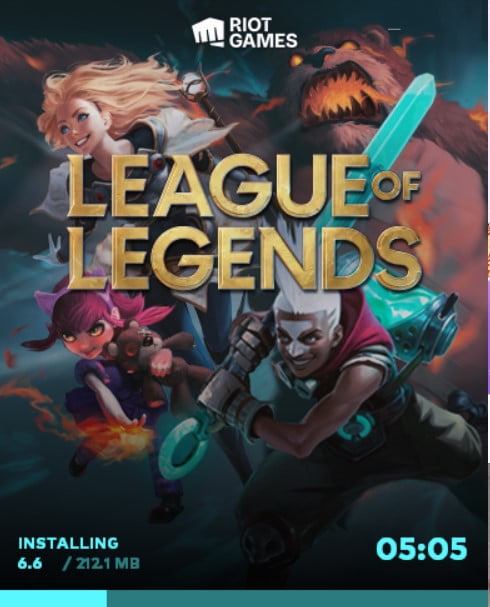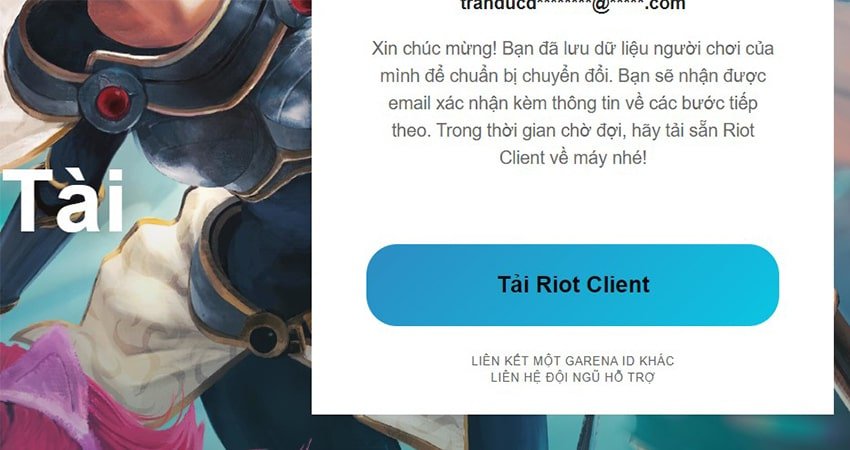Riot client hiện nay là giao diện chính để chơi các game như LOL, Valorant … Nhiều anh em trong quá trình tải riot client gặp lỗi hoặc bộ nhớ máy tính đầy muốn xoá Riot Client đi mà chưa biết cách. Trong bài viết này, Tiếng Anh Tốt sẽ hướng dẫn anh em 3 cách xoá Riot Client trên Windown 10, 11 nhé.
Lưu ý trước khi xoá Riot Client
Trước khi bắt đầu cách xoá Riot Client thì anh em cần lưu ý 1 số vấn đề sau:
1. Nếu đã từng chơi game trong giao diện Riot Client thì trước khi xoá anh em cần thoát ứng dụng Riot trước sau đó mới xoá. Anh em có thể kiểm tra xem mình đã thoát hay chưa bằng cách nhấp vào mũi tên ở thanh TAB cạnh phần thời tiết. Nếu anh em mà xoá khi chưa thoát thì giao diện sẽ báo ứng dụng đang chạy không thể xoá.
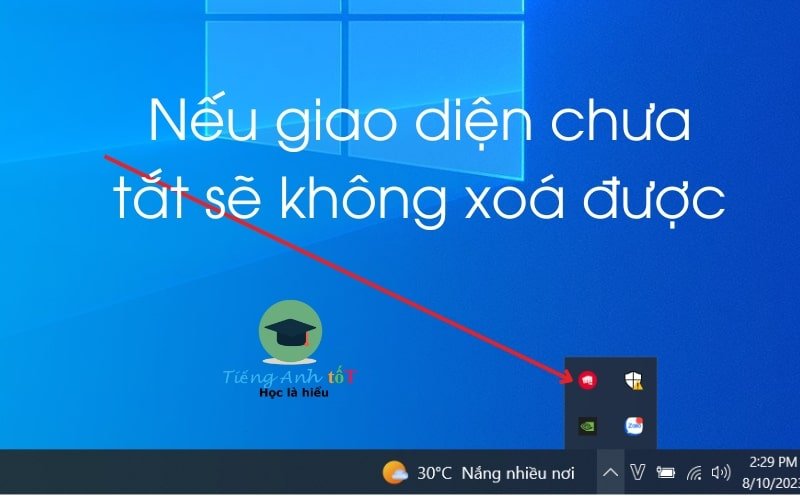
2. Sau khi xoá Riot Client thì cần vào thùng rác để xoá vĩnh viễn file khỏi máy tính. Nếu không file vẫn sẽ tồn tại và bộ nhớ máy tính sẽ không giảm.
3. Nếu là lỗi không mở được riot client thì mọi người cũng nên xoá riot client đi và tải lại.
3 Cách xoá Riot Client trên máy tính Window 10, 11
3 cách xoá Riot Client này đều được thực hiện cả trên máy tính hệ điều hành Window 10, 11. Máy tính bạn dùng hệ điều hành nào thì nhớ áp dụng đúng cách với hệ điều hành đó nhé.
Cách xoá Riot Client bằng Control Panel – Window 10
Xoá LOL Riot Client được thực hiện bằng máy tính Window 10, bạn nào dùng hệ điều hành này có thể thực hiện theo:
Hướng dẫn nhanh
Ở thanh Taskbar vào mục tìm kiếm gõ Control Panel ==> Chọn Uninstall a Program ==> Tìm giao diện Riot Client ==> sau đó chuột phải chọn Uninstall
Hướng dẫn chi tiết
Bước 1: Ở thanh Taskbar bên dưới màn hình máy tính, vào mục tìm kiếm ( biểu tượng kính lúp ) gõ Control Panel.
Bước 2: Giao diện mới xuất hiện chọn Uninstall a Program.
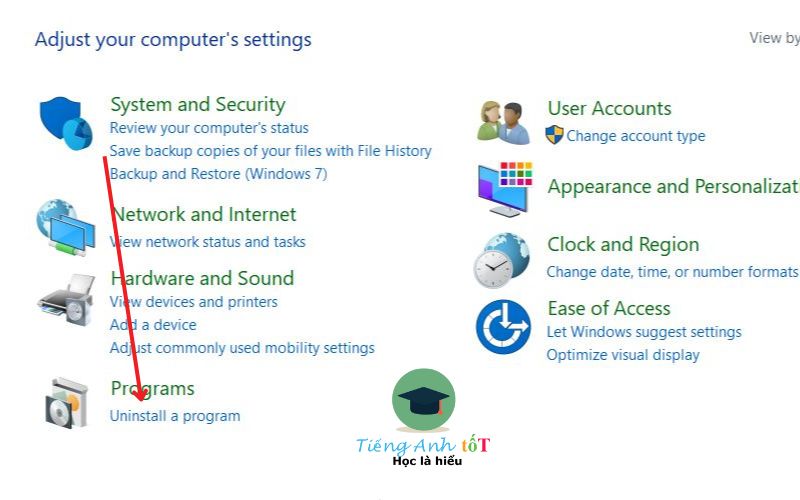
Bước 3: Tìm kiếm giao diện Riot Client bằng cách gõ ở thanh tìm kiếm góc phải hoặc lăn chuột xuống. Sau khi tìm thấy thì click chuột phải chọn Uninstall.

Bước 4: Sau khi bạn đã xoá xong thì cần vào thùng rác để xoá vĩnh viễn file đi nhé.
Cách xoá Riot Client bằng cách xoá file gốc – Window 10
Xoá file gốc đồng nghĩa với việc bạn sẽ xoá tất cả file Riot Client liên quan từ khi tải về. Bạn xoá File gốc Riot Client đồng nghĩa với việc bạn xoá cả file LOL, Valorant nếu đã từng cập nhật game.
Hướng dẫn nhanh
Chọn biểu tượng Riot Client ==> Chuột phải chọn Open file location ==> Trên thanh thư mục chọn Riot Games ==> Chuột phải chọn Delete là xong.
Hướng dẫn chi tiết
Bước 1: Tìm đến biểu tượng Riot Client sau đó chuột phải chọn Open file location.
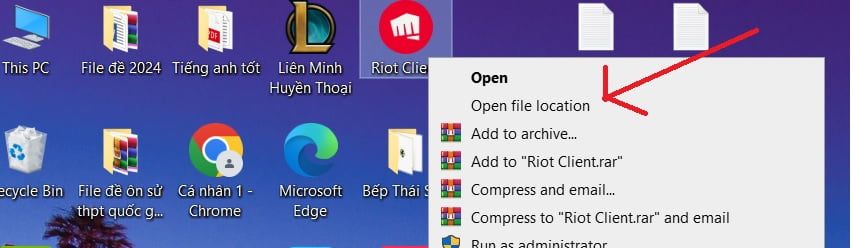
Bước 2: Trên thanh thư mục chọn Riot Games.
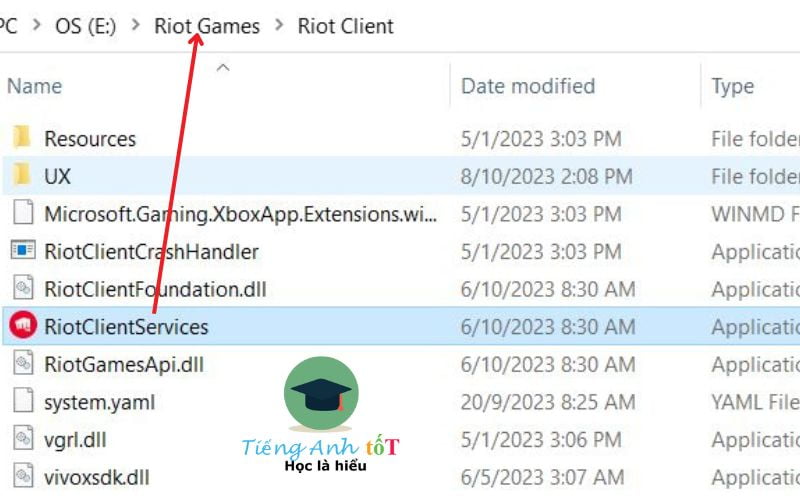
Bước 3: Click chuột phải bạn chọn Delete là xong.
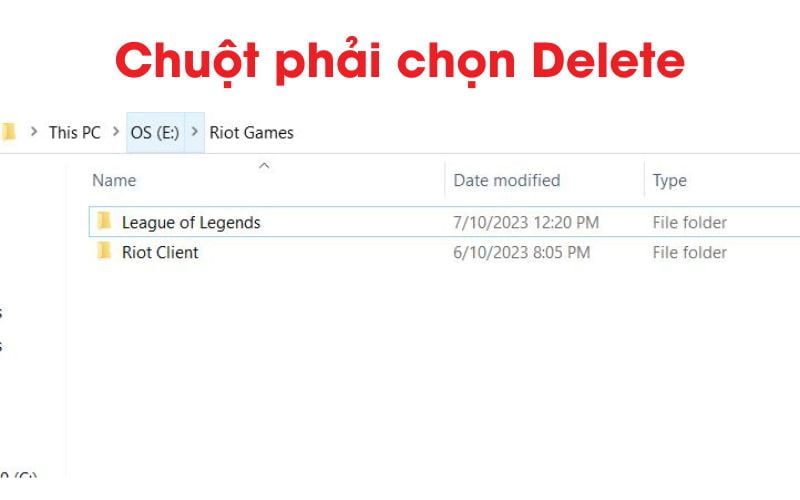
Bước 4: Vào thùng rác tìm file Riot Client vừa xoá rồi xoá vĩnh viễn trong thùng rác.
Anh em có thể tham khảo video hướng dẫn cụ thể sau đây:
Cách xoá Riot Client bằng Setting ở biểu tượng Start – Window 11
Cách này mình thực hiện trên Window 11, bạn nào sử dụng máy tính hệ điều hành này thì có thể thực hiện cách xoá Riot client theo hướng dẫn nhé.
Bước 1: Ở thanh Taskbar chọn Setting.
Bước 2: Cilck vào App (bên trái) tiếp theo chọn vào Install App ở giao diện mới.
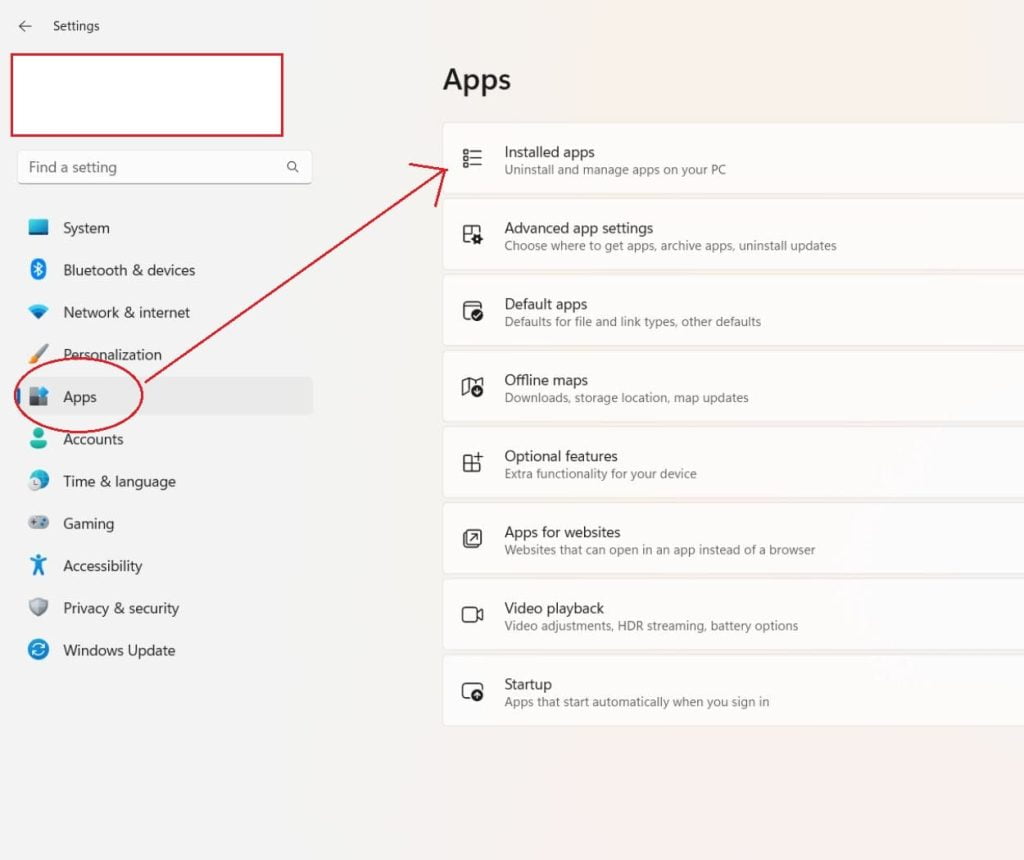
Bước 3: Tìm kiếm App Riot Client bằng cách gõ từ khoá ” Riot Client ” vào mục Search App. Sau đó bạn chọn vào biểu tượng 3 chấm ở bên phải góc màn hình rồi chọn Uninstall.
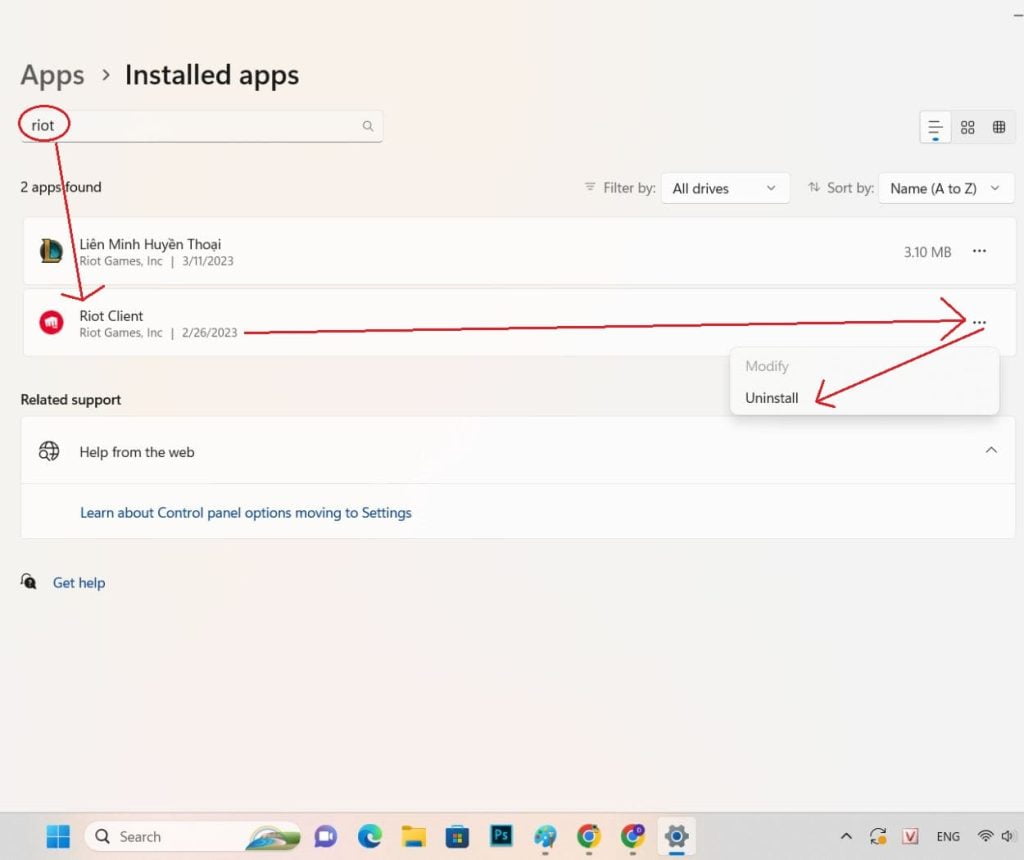
Một số câu hỏi thường gặp
Câu 1: Tại sao không xoá được Riot Client ?
Trả lời: Do bạn chưa tắt ứng dụng đi nhé, bạn có thể vào Task Manager để tắt đi nhé.
Câu 2: Xoá Riot Client có xoá cả LOL và Valorant không ?
Trả lời: Không bạn nhé. Đây là các file riêng lẻ, bạn phải xoá từng file đi mới được.
Trong bài viết, Tiếng Anh Tốt đã hướng dẫn anh em 3 cách xoá Riot Client trên hệ điều hành máy tính Window 10, 11. Nói chung là chơi game lâu thì ai cũng sẽ chán vì vậy việc xoá con game mà mình yêu thích đi là điều hiển nhiên. Nếu
Nếu gặp khó khăn trong quá trình xoá vui lòng liên hệ fanpage của Tiếng Anh Tốt để được hỗ trợ nhé.
- Tất Tần Tật Ngữ Pháp Tiếng Anh Cơ Bản Từ A đến Z (PDF)
- Đề thi tiếng anh lớp 4 học kì 2 có file nghe , PDF và đáp án
- Đề thi Tiếng Anh vào 10 ở Hà Nội năm 2021-2022
- Học y, dược có cần giỏi tiếng anh không nhỉ?
- 5 Đoạn văn tả kỳ quan thiên nhiên bằng tiếng anh ngắn gọn
- Tất tần tật kiến thức về câu bị động thì hiện tại đơn